我们在工作中,如果遇到公司要发布某个重要事件的通知,那么就会需要制作红头文件来表示它的重要性。红头文件的制作方法可能还有很多小伙伴不知道,所以我们今天就是要教大家一个非常简单的,制作红头文件的方法,不会的小伙伴可要看仔细哦!
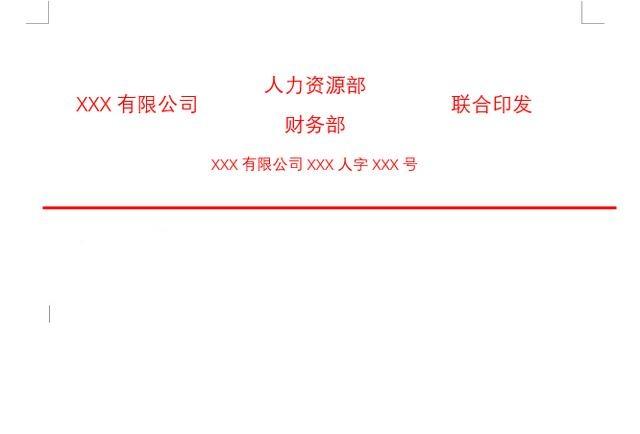
操作步骤:
1、首先我们需要在Word中插入一个表格,表格的行列数量视情况而定。然后我们将红头内容输入进表格中,将字体的颜色调整成红色,并将字体大小调整好。
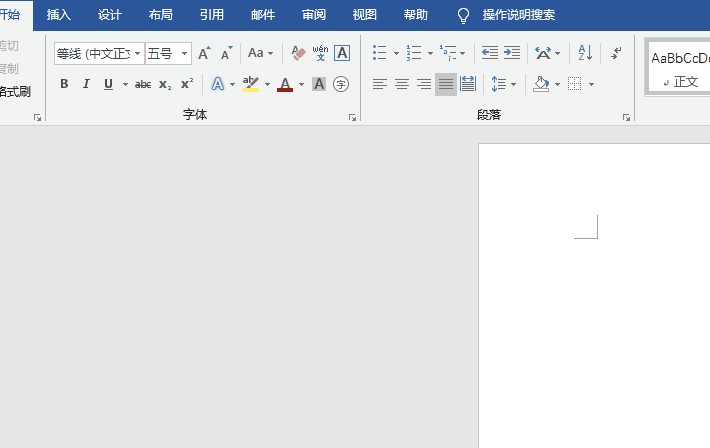
2、接着右击鼠标并依次点击【表格属性】—【单元格】—【居中】,将表格文字居中之后选中表格,然后在Word上方【边框】选项中选择【无框线】去掉表格线。
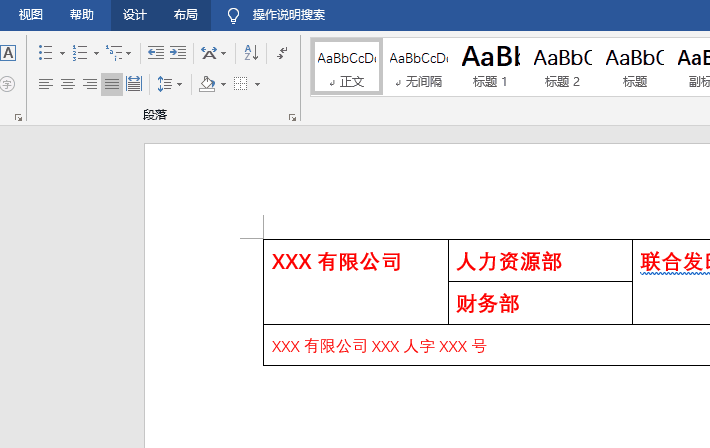
3、最后,我们要在Word上方的【插入】功能中依次选择【形状】—【线条】—【直线】—【在合适的位置进行添加】,然后在Word上方点击【形状轮廓】—【红色】—【粗细】,选择好合适的粗细就可以在红头内容下方添加直线了。
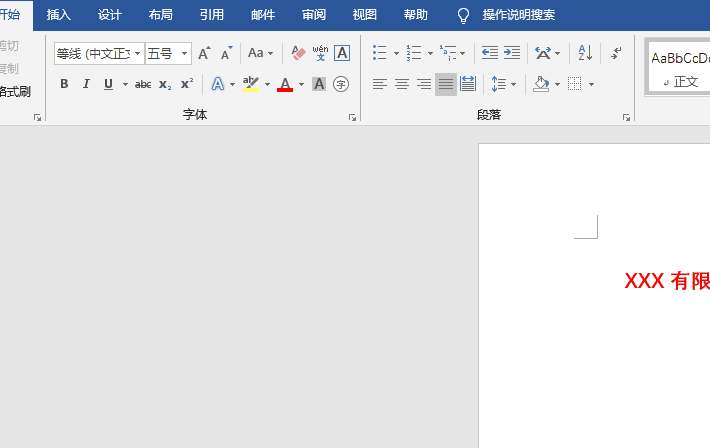
下面我们再看一下完整的动图演示:
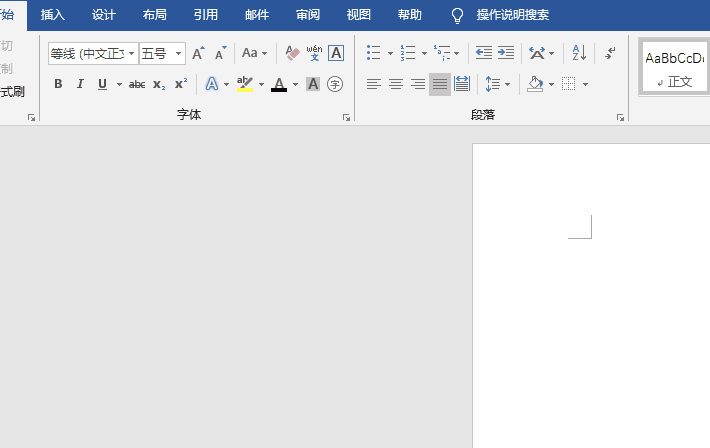
好了,以上就是用Word制作红头文件的方法了,是不是非常的简单呢?有需要的小伙伴要赶紧学起来哦!






















 被折叠的 条评论
为什么被折叠?
被折叠的 条评论
为什么被折叠?








